Долговечные iptv плейлисты с телеканалами
Содержание:
- Установка
- SimpleTV – бесплатный просмотр IPTV на ПК (Windows)
- Самообновляемые плейлисты
- Приложение EPG
- Ссылки на EPG в формате XML
- Simple tv настройка программы
- Как работать с приложением SS-IPTV
- Как скачать и установить
- Как настроить приложение
- Что такое EPG в IPTV
- Возможности приложения
- Где взять плейлисты для плеера
- Другие плейлисты
- An IPTV player that allows you to create and share playlists, view TV channels from around the world, record streams and play multimedia files
- One Dream
- Как установить лаунчер на Android TV приставку?
- Возможные неполадки с плейлистами и способы их устранения
Установка
Дополнительные настройки файерволов для нормальной работы IPTV
После того как вы установили SimpleTV, необходимо дополнительно настроить файервол. Практически все файерволы, такие как Agnitum Outpost и Kaspersky Internet Security по умолчанию блокируют IPTV (мультикаст), так как считают его атакой. В общем случае необходимо разрешить в системных правилах протокол IGMP (протокол управления подключениями к мультикаст-группам) и разрешить плееру любую TCP-активность (для скачивания списков каналов и телепрограммы) и UDP-активность (непосредственно для IPTV).
Kaspersky Internet Security (вариант №1)
- Откройте Kaspersky Internet Security, вверху справа нажмите ссылку «Настройка».
- В окне «Настройка» слева в списке выберите пункт «Угрозы и исключения».
- В правом окне в поле «Исключения» нажмите кнопку «Настройка».
- В открывшемся окне «Доверенная зона» выберите вкладку «Доверенные программы» и нажмите на ссылку «Добавить».
- В контектстном меню выберите «Обзор», найдите файл tv.exe (по умолчанию C:\Program Files\SimpleTV\tv.exe) и нажмите «Открыть».
- В окне «Исключения для программы» поставьте галочки напротив всех пунктов и нажмите «ОК» во всех окнах.
Kaspersky Internet Security (вариант №2)
- Настройка → Сетевой экран → Система фильтрации → Настройка → Правила для приложений.
- Нажмите добавить и укажите путь к tv.exe (по умолчанию C:\Program Files\SimpleTV\tv.exe).
- Нажмите кнопку «Шаблон» и выберите «Разрешить всё».
- Перейдите на вкладку «Правила для пакетов»
- Создайте правило «Разрешать входящие и исходящие IGMP/RGMP пакеты»
Dr.Web Security Space
- Найдите в системном трее значок Dr.Web и нажмите правой кнопкой.
- В меню выберите Firewall → Настройки, перейдите в раздел «Приложения».
- Если пункт tv.exe в списке уже есть, то выделите и нажмите «Изменить», если нет, то нажмите «Создать» и укажите путь к tv.exe (по умолчанию C:\Program Files\SimpleTV\tv.exe).
- Выберите тип правила «Разрешать всё», нажмите OK.
- Снова найдите в системном трее значок Dr.Web и нажмите правой кнопкой.
- В меню выберите SpIDer Guard → Настройки, перейдите в раздел «Исключения».
- В поле «Список исключаемых путей и файлов» введите «tv*.ini», нажмите «Добавить» и OK.
ESET Smart Security
- Зайдите в меню «Дополнительные настройки» нажатием «F5» или «Настройки → Дополнительные настройки».
- Слева в меню перейдите в раздел «Персональный файервол», в секции «Режим фильтрации» выберите «Интерактивный режим».
- Слева в меню перейдите в раздел «Правила и зоны, в секции «Редактор правил и зон» нажмите кнопку «Настройки».
- Создайте правило для протокола «IGMP»: «Имя» — любое слово, «Направление» — любое, «Действие» — разрешить, «Протокол» — IGMP.
- Везде нажмите «ОК» и закройте программу, она остается висеть в трее.
- Запустите плеер и NOD32 попросит действие.
- Поставьте галочку «Запомнить действие(создать правило).
- Откройте «Расширенные параметры» и нажмите кнопку «Пользовательское правило»: «Направление» — любое, «Действие» — разрешить.
- Нажмите ОК.
Outpost Firewall
- Нажмите кнопку Настройки на верхней панели окна Outpost.
- Перейдите в раздел «Правила для приложений», нажмите кнопку Добавить.
- Укажите путь к tv.exe , (по умолчанию C:\Program Files\SimpleTV\tv.exe) нажмите кнопку Редактировать, отметьте «Разрешать все действия», нажмите OK.
- Перейдите в раздел «Сетевые правила», нажмите кнопку «Системные правила», перейдите во вкладку «Низкоуровневые правила».
- Cнимите галочку с правила Block IGMP.
- Создайте правило «Где протокол IP и IP-протокол IGMP. Разрешить эти данные».
Старые версии Outpost Firewall
- Меню Параметры → Приложения → Доверенные приложения → Добавить…
- Укажите путь к tv.exe (по умолчанию C:\Program Files\SimpleTV\tv.exe).
- Перейдите на вкладку Системные и в секции «Глобальные правила и доступ к rawsockets» нажмите на кнопку Параметры.
- Снимите галочку с правила Block IGMP
- Создайте правило «Где протокол IP и IP-протокол IGMP. Разрешить эти данные».
Comodo Firewall
- Защита → Монитор приложений: Укажите путь tv.exe (по умолчанию C:\Program Files\SimpleTV\tv.exe), выберите «Любой родитель», установите галочку «Разрешить любые действия этому приложению».
- Защита → Сетевой монитор: Выберите «Протокол: IP», перейдите на вкладку «Детали IP» и выберите «Протокол IP: IGMP». Переместите новое правило на одну позицию выше, так, чтобы оно было до правила «Блокировать и занести в журнал.
SimpleTV – бесплатный просмотр IPTV на ПК (Windows)
С момента написания статьи про OttPlayer прошло уже определённое время. Пакет ТВ-каналов с EdemTV, увы и ах, стал платным.Часть 1. Немного об EdemTV

Теперь месяц пользования EdemTV стоит один доллар. Если вы считаете, что это не такая уж большая сумма, то вы можете перевести на счёт своего аккаунт в edem.tv любую денежную сумму (от $1 и выше) одним из доступных на сайте способов, и наслаждаться официальным IPTV.

Самый удобный способ это “онлайн платёж”:

К примеру, я оплатил месяц пользования пакетом каналов прямо с мобильного счёта своего телефона (Мегафон). После внесения денег не забудьте “подключить” пакет ТВ-каналов к своему аккаунту:
К слову, в OttPlayer можно также добавлять плейлисты с радиостанциями:

Впрочем, сегодня речь пойдёт о другом приложении.

Часть 2. SimpleTV
Недавно случайно в Сети увидел скриншот с приложением SimpleTV, для компьютеров с OS Windows. Я заинтересовался им. Нашёл на Рутрекере раздачу с подробным описанием процесса установки/настройки SimpleTV. Сам плеер — бесплатен, поддерживается и обновляется энтузиастами.
Основные возможности программы:
*) бесплатный просмотр более тысячи IPTV-каналов; *) возможность добавлять вручную любое количество новых плейлистов (в т.ч. и с edem.tv); *) запись (или остановка на паузу) любой телепередачи для просмотра в офлайне; *) режим “картинка в картинке” для нескольких (до шести) каналов одновременно; *) текущий прогноз Погоды в правом верхнем углу.

Опишу примерный порядок действий по установке плеера на ПК.
Скачиваем с Google Диск архив. Распаковываем. Кликаем два раза по извлечённому из архива файлу (это свежая стабильная версия сборки SimpleTV), начинаем установку. Поскольку программа полностью портативная, она не устанавливается в системную папку Program Files (т.е. не прописывается в Системе). По умолчанию путь установки будет таким: C:\SimpleTV b9 (2.0.8)
Вы можете выбрать любой другой путь установки, хоть на диск D:\ (желательно, чтобы в адресе конечной папки не было папок с кириллицей в названиях).
В любой момент папку с установленным плеером можно будет переместить или удалить.
В процессе установки будет окошко с выбором различных компонентов. Рекомендую снять галочку в пункте с “Ace Stream Media” (инструмент для потокового просмотра фильмов с торрент-ресурсов), т.к. программа запрашивает дополнительные разрешения у встроенного в Windows брандмауэра (или стороннего файерволла), что может быть не совсем безопасным для сохранности ваших личных данных. Впрочем, здесь я могу ошибаться.
Если вы пользуетесь Windows 10, то после установки плеера откройте на диске C:\ папку с SimpleTV, щёлкните правой кнопкой мыши по файлу “tv.exe”:

В контекстном меню выберите пункт “Свойства”-> на вкладке “Совместимость” поставьте галочки в пунктах “Запустить программу в режиме совместимости с: Windows 8” и “Выполнять эту программу от имени администратора”.
Теперь запускаем плеер. Он пока девственно чист.

В верхней панели инструментов жмём по второй слева кнопке “Обновить плейлист” (зелёная круговая стрелка).
Самообновляемые плейлисты
Действующий плейлист, работающий круглосуточно и регулярно обновляемый. Содержит более трёх сотен каналов, в том числе и запасные источники на случай перебоев.
Неполный список каналов:
- Остросюжетное HD;
- Премиальное HD;
- Дисней;
- Киносемья;
- Astana TB;
- Кинокомедия;
- Мульт;
- Индийское кино;
- Первый канал;
- CTB (Беларусь);
- Дом Кино Премиум HD;
- PEH TB International;
- КиноПремиум HD;
- Cinema;
- ViP Comedy HD;
- Радость моя;
- Пятница;
- ViP Megahit HD;
- TV1000 Action HD;
- Nickelodeon;
- Мужское кино;
- Новое TB (KZ);
- TV1000 Русское Кино;
- Киносвидание HD;
- Русский Детектив;
- Победа;
- Русский бестселлер;
- Paramount Channel;
- Bollywood HD;
- Рыжий;
- Звезда;
- Кино 1;
- PEH TB HD;
- ULTO;
- ULTRA HD CINEMA;
- Наше ТВ Витебск ;
- CTB Казахстан;
- Хабар 24;
- Халык Арна;
- 31 канал;
- Седьмой канал (KZ);
- Восьмой канал (Беларусь);
- Восьмой канал (Витебск);
- А2;
- Almaty TB (KZ);
- Мультиландия;
- СТС International;
- Atameken Business TB (KZ);
- HTV KG;
- TV1 KG;
- TVM Channel;
- WFC TB International;
- Арис 24;
- Афонтово (красноярский т/к);
- БелРос;
- Беларусь 4 (Витебск);
- Дисконт;
- Евроновости;
- EKO TV;
- Ел Арна;
- КТК;
- HOBOE TB (KZ);
- Новое Телевидение;
- Первый канал “Евразия”.

На сегодняшний день существует 2 версии данного плейлиста:
- общий список воспроизведения, где собраны российские, казахские, украинские, белорусские и иные каналы — https://iptvm3u.ru/list.m3u
- список чисто российских каналов — https://iptvm3u.ru/listru.m3u
Следующий плейлист можно смело отнести к категории “общие”, потому что он содержит: фильмы, музыку, развлекательный контент, спорт и иные TB-каналы России, Беларуси и Украины. Всего их более 200 и большинство из них в высоком качестве. Есть запасные источники.
Неполный список каналов:
- Discovery (+HD, Science, Showcese, FHD);
- National Geographic HD (+HD и Wild HD);
- Viasat Explore HD;
- Viasat History HD;
- Беларусь 1, 2, 3;
- Viasat Nature HD;
- Интер;
- Приключения HD;
- Крик TB;
- Известия TB;
- TV 1000 Russkoe Kino;
- Русский детектив;
- Бокс TB;
- Русский Бестселлер;
- FOX HD (+Life HD);
- Hollywood HD;
- Звезда HD;
- Дорама;
- Кинопремьера HD;
- Киноужас HD;
- Мир HD (+Premium HD);
- HTB HD;
- PEH TB HD;
- Русский Роман HD;
- 112 Украина (+HD);
- 24 канал;
- Восьмой канал (Беларусь);
- КиноЗаказ 1;
- Остросюжетное HD;
- Cinema;
- Shot TV;
- Красная линия;
- Дом Кино Премиум HD;
- Кино TB HD;
- Мужское кино (+HD);
- Победа;
- Индийское кино;
- Любимый HD;
- ТНВ Планета;
- RU TV;
- UA Крым;
- UA Культура;
- Eurosport 2 HD;
- Астрахань.Ru Sport HD;
- Россия 1 HD;
- Калейдоскоп TB;
- Липецкое Время;
- Наше TB Витебск .

Приложение EPG
Кроме плееров, доступных на компьютере, телевизионный ГИД поддерживается и мобильными операционными системами. На Android уже давно появились сервисы, разрешающие просматривать программу передач и запускать IPTV-плейлисты.
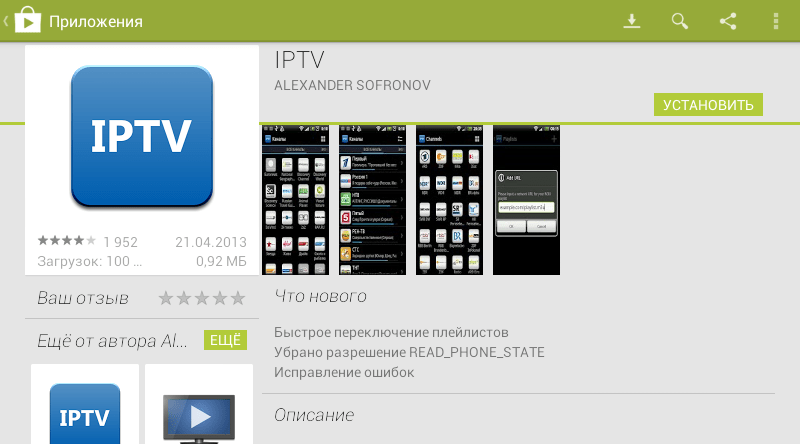
ТВ программа
«ТВ программа» – незатейливый софтверный инструмент для Андроида, ежедневно собирающий актуальную информацию о передачах, сериалах и кинофильмах, транслируемых по телевизору. Доступа к развлекательному контенту разработчики из QSmart не предоставляют, и IPTV-плейлисты тоже не добавить: весь функционал сосредоточен исключительно вокруг расписания трансляций.
Hope EPG/Pro Guide
Информационно-справочный сервис, предоставляющий доступ к программам передач для российских ТВ-каналов. Если добавить сторонний EPG адрес, то появится возможность просматривать еще и сводки по телевизионным трансляциям Украины, стран СНГ и Европы.

Lotus Program Guide
Lotus Program Guide – распространенный IPTV-плеер, не поддерживающий стандартные m3u-плейлисты, но уже содержащий подборку каналов, часто транслируемых на российском телевидении.

Как и в случае с конкурентами, Player содержит подробную сводку по каналам и передачам. Из дополнительных преимуществ – гибкая сортировка содержимого: информацию разработчики разрешают переносить в «Избранное», передавать друзьям и фильтровать по датам и времени.
Ссылки на EPG в формате XML
Перед поиском подходящих URL-адресов, открывающих доступ к «телегиду», необходимо разобраться в деталях. Во-первых, гид поддерживается не всеми IPTV-плеерами и часто игнорируется разработчиками, из-за чего даже корректно добавленные ссылки и файлы могут не воспроизводиться или блокироваться. Лишний раз экспериментировать и загружать сотню плейлистов не нужно – с EPG справится известный VLC Media Player или IP-TV Player, и никакие пиконы, распространенные на ТВ-приставках, вручную настраивать не нужно.

Во-вторых, в некоторых ситуациях прикрутить гид с телепрограммой передач, логотипами каналов и с автообновлением нельзя без специально подготовленного файла XML с каналами, начинающийся со строки #EXTM3U, которую необходимо превратить в #EXTM3U url-tvg=»сюда_необходимо_добавить_EPG_ссылку». А уж какую ссылку выбрать – информация ниже:
- http://www.teleguide.info/download/new3/xmltv.xml.gz. Распространенный вариант, содержит полноценные инструкции по каждому каналу, доступному на территории Российской Федерации. Отображает информацию, в том числе, и вместе с миниатюрами, но такая функция доступна не на каждом плеере.
- https://iptvx.one/epg/epg_lite.xml.gz. Содержит стандартные телепрограммы, описывающие текущие, прошедшие и будущие передачи, между которыми легко переключаться.
- https://iptvx.one/epg/epg.xml.gz. Набор со специальными логотипами для каналов. Помогает разнообразить стандартное описание.
- http://epg.it999.ru/edem.xml.gz. Включает весь контент телегида сразу: помогает молниеносно реагировать на изменения, происходящие в сетке вещания.
Simple tv настройка программы
Симпл ТВ плеерУстановка, загрузка плейлистов, редактирование плейлистов, настройка телепрограммы, логотипов, выгрузка плейлистов
Установка плеера не сложная, единственное что он принудительно закачивает свой плейлист с сайта разработчика этого плеера, и не важно перейдете вы на этот сайт при установке или откажетесь, лист все равно загрузится )) Я при установке на сайт не перехожу. Я там уже все видел )))Чтобы настроить телепрограмму для каналов нужно:
1) зайти в настройки — нажать на кнопку «1 настройки» (на рис) (или правой кнопкой мыши на экране плеера в открывшемся меню выбрать «Окно настроек», или нажать Ctrl + O)
2) В левом списке функций выбрать «программа» (на рис, кнопка 2) 3) В окошко «3» ввести ссылку на источник телепрограммы (источников кстати можно одновременно добавлять до 6 штук, только в этом плеере возможно одновременное использование разных источников. Также для каждого отдельно можно задать сдвиг по времени) 4) Нажать кнопку 4 «обновить», а затем «применить».
Как работать с приложением SS-IPTV
- Вначале необходимо запустить и загрузить плейлист. Активировать установленную программу можно, если зайти в «Меню приложений» (используется клавиша MY APPS) и выбрать SS IPTV.
- Во время первого пуска пользователю предлагается лицензионное соглашение. Чтобы начать работу с программой, необходимо нажать кнопку «Согласен».
- Чтобы увидеть актуальный перечень телеканалов в SS IPTV, нужно закачать внутренний плейлист. Для начала найти меню «Настройки» и нажать клавишу «Получить код».
- Когда комбинация цифр получена, ее нужно указать в разделе «Управление плейлистами».
- Когда код в виде загрузки листа получен, требуется выбрать файл, «Скачанный до этого» с IPTV сайта, и нажать клавишу «Загрузить».
- Затем можно начать просмотр, зайдя меню «Мой плейлист» на основном экране программы SS IPTV.
- В появившемся перечне выбирается любой телеканал.
Программа SS IPTV также подразумевает работу с внешними листами. Этот способ получения перечня телеканалов отличается тем, что пользователю не нужно все время при изменении списка телеканалов в SS IPTV загружать его снова, как это необходимо делать при использовании внутренних листов.
Работат с внешними плейлистами
Чтобы добавить внешний лист, нужно найти «Настройки» программы на своем ТВ, здесь выбрать меню «Контент» и нажать на кнопку «Внешние плейлисты». После выбрать клавишу «Добавить». Найти поле «Ссылка» в появившемся окне.
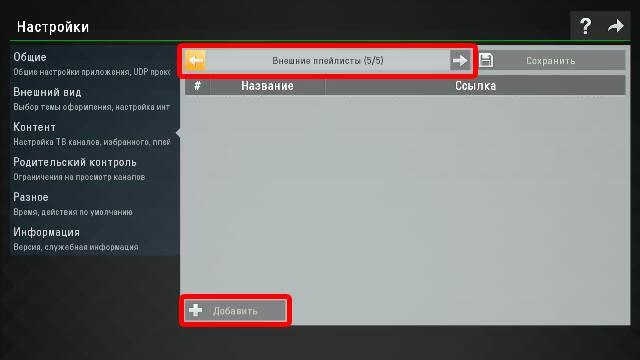
Прописать в видимое поле ссылку на требуемый перечень телеканалов, ее можно получить в меню Плейлист (чтобы ее получить, нужно вначале произвести вход в SS IPTV).
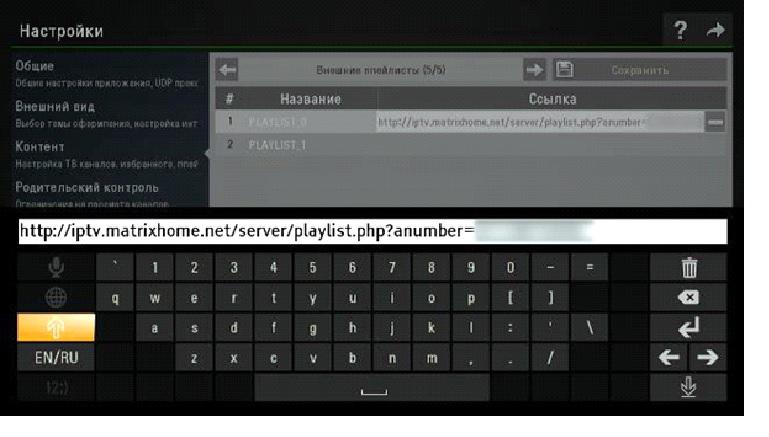
Затем необходимо нажать клавишу «Сохранить». Далее на основном экране программы доступен добавленный плейлист с выбранным перечнем телеканалов.
Увы, модели LG на Web OS не могут поддерживать Multicast, так для просмотра SS IPTV на этом устройстве требуется прокси-сервер, который преобразует UDP в HTTP. После его запуска необходимо указать флажком «Преобразовывать адреса UDP в HTTP», и вписать статический адрес сервера.

Более подробную работу SS IPTV можно посмотреть на этом видео
https://www.youtube.com/watch?v=QU4OYwYcmBE
Как скачать и установить
Чтобы загрузить свой плейлист в SS IPTV, нужно зайти в программу и нажать на клавишу «Настройки на основном экране.

SS IPTV может поддерживать несколько способов загрузки плейлистов с учетом выбора пользователя:
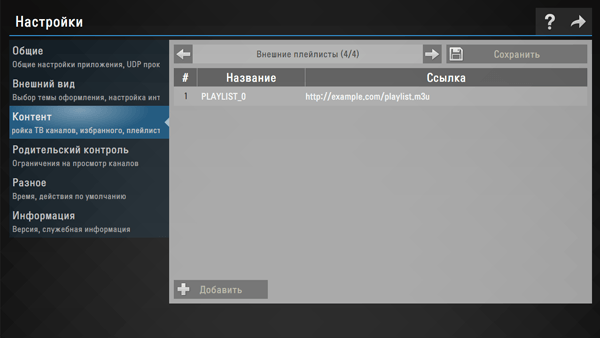
- Тайл внешнего листа будет виден на основном экране программы, его загрузка производится каждый раз после выбора этого контента.
- Чтобы загрузить через код, нужно зайти в раздел «Общие» на экране настроек SS IPTV и нажать на клавишу «Получить код». Разовый код может действовать на протяжении суток (или до создания другого).
- Нужно ввести его на сайте и нажать клавишу «Добавить устройство».
- После выбрать на ПК плейлист клавишей «Открыть» и загрузить его кнопкой «Сохранить».
- Когда лист загрузится, на основном экране SS IPTV будет видно меню «Мой плейлист».
Опознанные каналы показываются на панели телеканалов с логотипами. Загрузка другого плейлиста приводит к стиранию старого. Если требуется заново закачать лист с помощью сайта, не нужно запрашивать другой код с учетом того, что cookies очищен.
Как настроить приложение
Теперь необходимо просто запустить на ТВ программу SS IPTV, отыскать в списке своего провайдера и активировать плейлист.
- Помимо уже вначале установленных листов можно делать и собственные. Они сохраняются в меню «Настройки» и создаются пользователем.
- Внешние плейлисты можно закачать в меню «Контент». Просто требуется отыскать необходимый плейлист из предлагаемого перечня и кликнуть на клавишу «Добавить».
- Для получения внутренних плейлистов, требуется зайти в «Настройках» найти меню «Общие» и нажать «Получить код». Программа сгенерирует код, после необходимо зайти в «Редактор плейлистов» на сайте SS IPTV, ввести полученные цифры и кликнуть «Добавить оборудование». Открыть и сохранить файл.
- Далее в SS IPTV на телевизоре требуется отыскать новое меню, которое называется «My Playlist». Оно находится в подразделе «Настройки».
- Также можно настроить и остальные телепрограммы для IPTV.
О правильной настройке можно узнать из этого видеоролика
Что такое EPG в IPTV
EPG (Electronic Program Guide) – электронный телегид, распространенный в сфере цифрового телевидения. Предусматривает интерактивное взаимодействие с контентом: разрешает просматривать программу телепередач, сортировать каналы по жанру, тематике и названию, а еще – изучать короткую аннотацию, подготовленную провайдером.
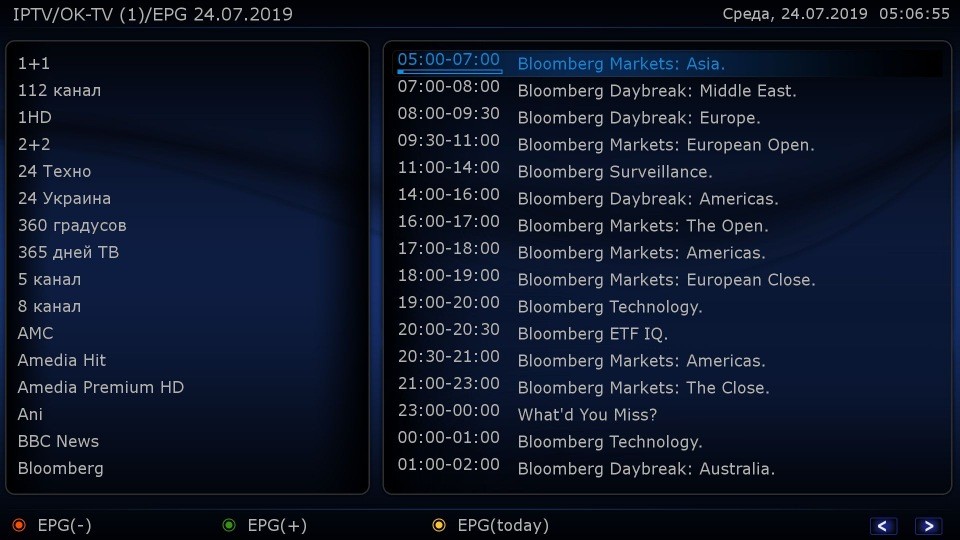
Гид помогает тратить меньше времени на поиск и просмотр желаемых развлечений: достаточно заглянуть в источник, просмотреть данные о трансляции (в некоторых случаях даже предусмотрены референсы – миниатюрные изображения, демонстрирующие содержимое канала в текущий момент), и вечер уже распланирован!
Телегиды распространены на телевизионных приставках (распространенная функция цифрового телевидения), но встречаются и в сторонних плеерах, проигрывающих контент с помощью IPTV-плейлистов. Тот же VLC Media Player автоматически подхватывает EPG-источники, но разрешает настроить функцию отдельно, через вкладку «Гид по программам».
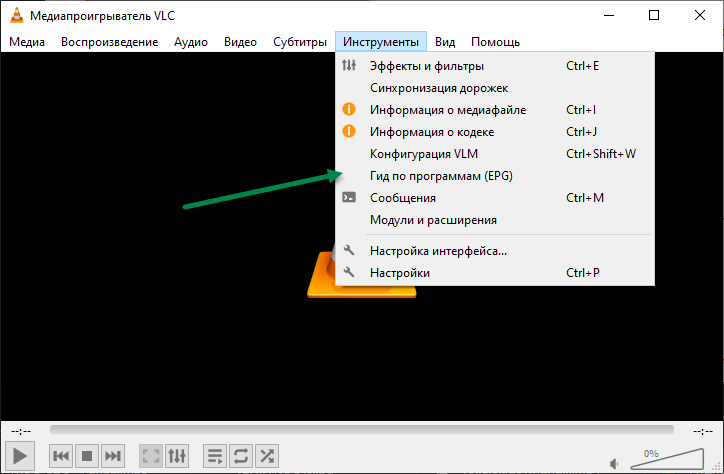
В зависимости от выбранного источника в открывшемся интерфейсе появятся или дополнительные подробности, или сообщение об ошибке.
В качестве проверенного «телегида» часто выделяют Edem, который подходит для многих плейлистов, а еще – к ILOOK TV.
Возможности приложения
Программа Коди дает возможность вашему телевизору превратиться в мощный кинотеатр, и воспроизводить видеоролики в высоком качестве. Работает утилита с такими форматами:
- JPG;
- JPEG;
- BMP;
- M4A;
- Ogg PNG;
- AAC;
- GIF;
- WAV;
- WMA;
- MP3;
- Xvid;
- MOV;
- QT и множество других.
Настройки и интерфейс позволяют редактировать масштаб, изменять режимы просмотра клипа или фильма, настраивать соотношение сторон и разрешение экрана, корректировать контраст, яркость и т.д. Также есть опция, которая позволит создавать папки и архивы по интересам, комбинировать просмотренное и список ожидаемого, ставить «Нравится» и делать собственные подборки. Также есть функция корректировки названия фильма, чтобы вам было удобнее воспользоваться поиском. Фильтр поможет определить те, которые вы уже видели, и отделить их от непросмотренных.
Преимущества использования Коди для ТВ:
- поддержка всех актуальных форматов воспроизведения;
- поддержка IPTV (потокового сигнала) позволит смотреть прямые эфиры;
- отображение субтитров на разных языках;
- управление с помощью универсального пульта или смартфона;
- встроенное архивное хранилище;
- приятный интерфейс;
- интуитивно понятное использование;
- возможно дополнительно применять плагины, расширения и т.д.
Как сделать свой M3U плейлист для IPTV: пошаговое руководство
Где взять плейлисты для плеера
Операторы SS IPTV пытаются все время радовать телезрителей обновленными плейлистами. Однако чтоб их отредактировать, требуется специальное приложение. Оно похоже на редактор, систематизирующий полученные данные, чтобы пользователь быстрей справлялся с устройством. Такая программа вполне доступна, в отличие от остальных аналогов. Чтобы просматривать TV в качестве 720HD, нужно выполнить ряд действий и соблюдать дальнейшие инструкции:
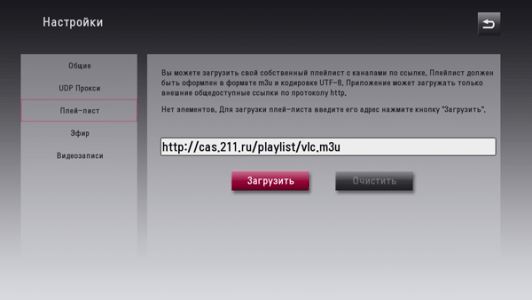
- Для начала, необходимо закачать плейлист, соответствующий формату m3u.
- Включить SS IPTV.
- Настроить его работу.
Приблизительная стоимость 250 каналов IPTV составляет от 4$ в месяц. К примеру, можно подключиться к этому сайту www.ottclub.cc.
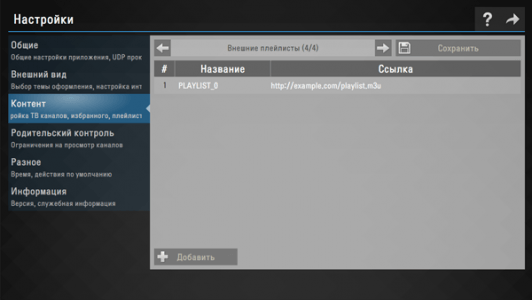
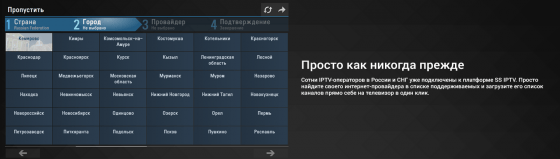
Simple Smart IPTV является одной из самых распространенных программ среди русскоязычных пользователей Смарт ТВ телевизоров. Зачастую это приложение используют любители интернет телевизионных трансляций из Америки и Европы. Эта программа может применяться для телевизоров LG Smart World, а относительно недавно она стала лучшим приложением на рынке программного обеспечения.
Однако платформа все время развивается, это позволяет добавить более сотни разных развлечений:
- Самые лучшие и популярные телеканалы, к примеру, Дискавери.
- Тысячи контент провайдеров.
- Возможность использования облачных сервисов и видео хостингов.
- Можно смотреть телевизионные программы из соцсетей;
В техническом плане создать трансляцию не составляет больших сложностей, это приводит к неизбежному созданию множества так называемых «бесплатных» плейлистов, которые содержат трансляции, созданные обычными интернет-пользователями.
Жизнеспособность этих листов довольно низка из-за нескольких причин. В первую очередь, для одного получателя потока потребуется несколько Мбит трафика, это обозначает, что источник, который передает сигнал в 150 Мбит, не может произвести качественную передачу больше чем 60-120 пользователям сразу. Именно поэтому такие просмотры телевидения часто «тормозят», тем более вечером.
При этом IPTV-провайдер, увидев, что производится незаконная трансляция установленного у него контента, сможет заблокировать определенного пользователя. В результате этого плейлисты могут работать довольно короткое время, чаще всего не больше одной недели.
Различные пираты могут иметь более профессиональный подход к SS IPTV – эти люди попросту резервируют некоторые серверные ресурсы, чтобы организовать более нормально работающие платные каналы. Стоимость на эти услуги в основном немного меньше, в отличие от официальных SS IPTV провайдеров, но необходимо не забывать, что доступ к контенту в тоже время считается незаконным. Создатели SS IPTV против выбора нелегального оформленного контента в собственной программе и не производят техподдержку по качеству воспроизведения.
Если провайдер, который не подразумевает оказание своим пользователям услуги SS IPTV, то лучше всего воспользоваться услугами официальных OTT-провайдеров. Отличительным признаком, что организация производит собственную деятельность на законном уровне, будет наличие всех необходимых сертификатов и реквизитов на сайте компании. Создатели программы не рекламируют и не советуют использования услуги каких-то провайдеров, и оставляют проблему выбора поставщика полностью на решение человека в каждой конкретно ситуации.
Другие плейлисты
Рассмотрим подборку плейлистов в 4К HDR качестве, форматах 3D и VHS. Это стабильно работающие списки воспроизведения, которые заслуживают внимания.
Плейлист 4К HDR кинофильмов в m3u формате
Действующий IPTV плейлист с фильмами высокого качества. В плейлисте собраны популярные кинокартины самых различных жанров и годов выпуска.
Неполный перечень представленных в плейлисте фильмов:
- Агент Джонни Инглиш 3 (2018);
- Агенты A.H.K.Л. (2015);
- Аквамен (2018);
- Алладин (2019);
- Алладин (1992);
- Ангелы Чарли (2020);
- AHHA (2019);
- Аэронавты (2019);
- Безумный MAKC: Дорога ярости (2015);
- Веном (2018);
- Годзилла 2: КОРОЛЬ MOHCTPOB (2019);
- Гори, гори ясно (2019);
- Гринч (2018);
- Джуманджи 2: Новый уровень (2019);
- Звездные войны: Скайуокер. Восход (2019);
- Зверополис (2016);
- Интерстеллар (2014);
- История игрушек 4 (2019);
- Лара Крофт: Расхитительница гробниц 2 (2003);
- Lego фильм 2 (2019);
- Мальчишник: часть 1 (2009), 2 (2011) и 3 (2013);
- Мир Юрского периода (2015);
- Мумия возвращается (2001);
- Очень плохие мамочки 2 (2017);
- Престиж (2006);
- Прибытие (2016);
- Пятый элемент (1997);
- Солт (2010);
- Сокровище нации: Книга тайн (2007);
- Сплит (2016);
- CTAPTPEK: Возмездие (2013);
- Тайная жизнь домашних животных (2016) + 2-я часть (2019);
- Титаник (1997);
- TOP: Рагнарек (2017);
- Хищники (2010);
- Человек-Муравей и Oca (2018);
- Человек-паук: Чёрная Пантера (2018);
- Шпионы по соседству (2016);
- Я не такой! Я не такая! (2019).

Плейлист 3D кинофильмов в m3u формате
Действующий IPTV плейлист, в котором собрано почти 70 фильмов самых разных жанров и мультфильмов в 3D графике.
Неполный список фильмов и мультиков:
- Angry Birds в кино;
- Need for Speed: Жажда скорости;
- Алиса в Зазеркалье;
- Алиса в Стране чудес;
- Бросок кобры 2;
- Боги Египта;
- Безумный MAKC: Дорога ярости;
- Белоснежка и Охотник 2;
- Битва Титанов;
- Восхождение Юпитер;
- В сердце моря;
- В поисках Немо;
- В поисках Дори;
- Варкрафт;
- Великий Гэтсби;
- Война миров Z;
- Геймер;
- Гнев Титанов;
- Гравитация;
- Головоломка;
- Город героев;
- Грань будущего;
- Другой мир: Войны крови;
- Джунгли;
- Железный человек 3;
- Жизнь Пи;
- Звёздные войны: Пробуждение силы;
- Зеленый Фонарь;
- И грянул шторм;
- Исход: Цари и боги;
- Книга жизни;
- Кредо убийцы;
- Люди в черном 3;
- Мумия;
- Отряд самоубийц;
- Оз: Великий и Ужасный;
- Охотники на ведьм;
- Обитель зла 4: Жизнь после смерти;
- Обитель зла: Последняя глава;
- Пиксели;
- Война за планету обезьян;
- Пассажиры;
- Первый мститель;
- Первый мститель: Другая война;
- Полярный экспресс;
- Путешествие 2: Таинственный остров;
- Сайлент Хилл 2;
- Телепорт;
- Терминатор: Генезис;
- Техасская резня бензопилой;
- Титаник;
- Тихоокеанский рубеж;
- Трансформеры;
- Трон: Наследие;
- Убойное Рождество Гарольда и Кумара;
- Ужастики;
- Фантастические твари и где они обитают;
- Холодное сердце;
- Хороший динозавр;
- Человек-муравей;
- Черепашки-ниндзя;
- Черепашки-ниндзя 2;
- Челюсти 3D.

Плейлист с VHS фильмами
Действующий IPTV плейлист, в котором собрано почти 100 культовых и просто классных фильмов различных жанров в кассетном формате VHS.
Неполный перечень хитов киноиндустрии:
- Армагеддон (1997);
- Без чувств (1997);
- Бэтмен (1988);
- Бэтмен и Робин (1997);
- Вспомнить всё (1990);
- Газонокосильщик 1 (1992) и 2-я часть (1996);
- Горячие головы 1 (1991) и 2-я часть (1993);
- Джуманджи (1995);
- Эйс Вентура 1 (1993) и 2-я часть (1995);
- Электрошок (1989);
- Кошмар на улице Вязов 1 (1984), а также вторая (1985), третья (1987), четвёртая (1988), пятая (1989), шестая (1991) и седьмая (1994) части;
- Люди в черном 1 (1997), а также вторая (2002) и третья (2012) части;
- Маска (1993);
- Мышиная охота (1996);
- Назад в будущее 1 (1985), а также вторая (1989) и третья (1990) части;
- Нечего терять (1996);
- HOPT (1993);
- Один дома (1990), а также вторая часть (1992);
- От заказа до рассвета (1995), а также вторая (1998) и третья (1999) части;
- Парк юрского периода (1993), а также вторая (1997) и третья (2001) части;
- Побег из Шоушенка (1994);
- Привидение (1990);
- Пятый элемент (1997);
- Рэмбо: Первая кровь 1 (1981), а также вторая (1985) и третья (1988) части;
- Робокоп 1 (1987), а также вторая (1990) и третья (1993) части;
- Скала (1996);
- Скалолаз (1993);
- Смертельная битва (1995), а также вторая часть (1997);
- Терминатор (1984), а также вторая часть (1991);
- Универсальный солдат (1992), а также вторая часть (1999);
- Факультет (1997);
- Фредди против Джейсона (2002);
- Хищник (1987), а также вторая часть (1990);
- Час Пик (1997);
- Человек тьмы (1990), а также вторая (1995) и третья (1996) части;
- Чужой 1 (1979), а также вторая (1986), третья (1992) и четвёртая (1997) части;
- Шестой день (2000);
- Шоу Трумана (1998);
- Переводчики 90-х VHS.
Возможна задержка запуска фильмов от 5 до 30 сек.

Watching TV channels on the computer is no longer a new habit to those who want to be entertained without depending on another device. There are numerous applications that can be used to stream such channels, and SimpleTV is one of them.
Enjoy the perks of a portable app
The installation process is skipped altogether, as this product is portable. As a result, the Windows registry and Start menu/screen are not updated with new entries without your approval, and no leftovers would remain on the drive after its removal.
Another important aspect is that you can take SimpleTV anywhere with you and run it on any computer, simply by moving the program files to a USB thumb drive.
Customize entries and view all available TV stations
The interface of SimpleTV is neatly organized to enable users to easily browse for a TV channel they enjoy — not all of them might be currently online, so one might need to try several of them until a working one is found.
One of the aspects that set SimpleTV apart from similar apps is that users can customize the way each entry is displayed within the list of the main window.
This means that not only can the main icon be replaced with one from your PC, but users can also adjust the brightness, contrast or volume for each channel. In addition, users can crop the video stream, modify the aspect ratio or readjust the deinterlacing.
Create playlists, play multimedia files, and record streams
Furthermore, it is possible to export the current channel list as an M3U playlist for later. Alternatively, you can download playlists created by other SimpleTV users who shared them online.
Depending on the codecs they have installed on their computer, users can also rely on this utility to play video files from local folders, with the possibility of navigating to the next or previous frames, and increase or decrease the speed.
Another important function is its recording capability, as users can capture PiP streams according to a schedule they set up. They can also take snapshots of the currently playing channels.
Helps you enjoy the best TV content on your PC
To sum up, SimpleTV can be a nice application for those who want to stream and record online TV channels and radio stations while also providing users with the option to export their playlist and share it with friends. It does not burden the computer’s performance, the response time is quite good, and the interface is easy to handle.
One Dream
Превосходной заменой стандартному интерфейсу Android станет One Dream. При его создании разработчик вдохновлялся последними версиями iOS — мобильной операционной системой от компании Apple. Благодаря этому лаунчер получился эстетически красивым и очень удобным.
Как и в устройствах от Apple, здесь значки приложений располагаются на домашнем дисплее, а не скрываются в отдельном меню. Вы можете комбинировать несколько приложений в папках или же оставить всё как есть. Последний вариант идеально подходит тем, кто пользуется лишь небольшим количеством программ.
Разработчики уделили особое внимание тому, чтобы их детище потребляло мало оперативной памяти при максимальной производительности. Их труды сразу же становятся заметны, когда вы переключаетесь с данного лончера на какой-то другой. Или проверяете количество свободной оперативной памяти
Кроме того, One Launcher абсолютно бесплатен и поддерживает все версии Android, начиная с 2.3.3
Или проверяете количество свободной оперативной памяти. Кроме того, One Launcher абсолютно бесплатен и поддерживает все версии Android, начиная с 2.3.3.
Как установить лаунчер на Android TV приставку?
Чаще всего лаунчер устанавливается на устройство, как обычное приложение. При этом полностью меняя внешнюю составляющую интерфейса, предоставляя возможность пользователю подогнать практически любые графические элементы под индивидуальные требования.
Инструкция по установке лаунчера на ТВ приставку
1. Загружаем на приставку установочный файл избранного Вами лаунчера(заканчивается на .apk), либо скачиваем его через Play Маркет.
2. При установке через Play Маркет достаточно выбрать пункт «Установить» в карточке интересующего приложения-лаунчера и подождать завершения установки. Про установку же с помощью apk файлов подробнее можно .

3. После завершения установки, переходим в список приложений на Вашем устройстве и выбираем установленный лаунчер.
4. При первом запуске, лаунчер скорее всего попросит Вас дать ему разрешение на доступ к геопозиции и мультимедийным данным, которое необходимо некоторым виджетам, например, для загрузки информации о погоде в соответствующем регионе.
5. После подтверждения лаунчер будет автоматически установлен и активирован на Вашей ТВ приставке.
Меню выбора действующего лаунчера, на большинстве ТВ приставок, можно вызвать с помощью быстрого двойного нажатия по клавише «Home», на пульте ДУ. На популярной приставке TOX1 оно выглядит следующим образом.

Из списка можно выбрать любой доступный на ТВ приставке лаунчер, а также установить загруженный лаунчер, как основной, отметив при его выборе «Always», либо «Всегда» в русифицированном варианте операционной системы. Также ранее установленный лаунчер можно активировать через меню: «Настройки» — «Настройки устройства» — «Домашний экран».
Возможные неполадки с плейлистами и способы их устранения
Могут появиться такие неполадки:
- Не работают некоторые каналы в списке воспроизведения. Нужно проверить плейлист в программе Checker. При условии, что на TB установлен плеер и сигнал исправно поступает на устройство, иных проблем возникнуть не должно.
- Не воспроизводится ни одна трансляция. Попробуйте выключить и заново включить ваш TB. Проверьте скорость соединения интернета, а также загрузку плейлиста, загрузив любой другой список воспроизведения. Плеер должен поддерживать формат m3u. Самым популярным приложением для просмотра IPTV является VLC. Его легко настроить и удобно пользоваться.
- При просмотре пропал звук или изображение. Это бывает при ошибках на сервере, передающем трансляцию или при недостаточной скорости сети. Свяжитесь со своим провайдером.
В статье представлены долго работающие плейлисты на любой вкус: с российскими каналами, с каналами исключительно в 4К HDR качестве, в форматах 3D и VHS. Выбирайте плейлист, который вам больше подходит, и наслаждайтесь любимыми фильмами и программами абсолютно бесплатно.
5 / 5 ( 3 голоса )